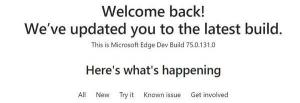Povoľte ikony oblasti oznámení v režime tabletu v systéme Windows 10
Režim tabletu je špeciálny režim orientovaný na dotykovú obrazovku v systéme Windows 10. Keď je povolená, zmení správanie ponuky Štart a premení ju na prostredie Štart na celú obrazovku. Univerzálne aplikácie sa tiež otvárajú na celú obrazovku a aplikácie pre stolné počítače sa otvárajú maximalizované v režime tabletu. V predvolenom nastavení operačný systém v režime tabletu nezobrazuje ikony oblasti oznámení na paneli úloh na paneli úloh. Tu je návod, ako ich zviditeľniť.
Reklama
S Režim tabletu Windows 10 sa stáva vhodnejším na použitie s prenosným tabletom alebo odnímateľným počítačom 2 v 1. Bez myši a fyzickej klávesnice zaujme dotykové používateľské rozhranie a univerzálne aplikácie, virtuálna dotyková klávesnica a virtuálny touchpad sú aktívnejšie. Pracovnú plochu už tiež nemožno používať, namiesto toho sa vrátite do celoobrazovkového používateľského rozhrania Štart s veľkými dlaždicami. Kvôli týmto zmenám sa na paneli úloh nezobrazujú ikony spustených aplikácií, takže musíte použiť tlačidlo Štart alebo tlačidlo zobrazenie úlohy na prepínanie medzi aplikáciami. Ikony oblasti oznámení sú tiež skryté, ale existuje spôsob, ako zobraziť všetky ikony oblasti oznámení na paneli úloh v režime tabletu.

Ak chcete povoliť ikony oblasti oznámení na paneli úloh v režime tabletu v systéme Windows 10, urobte nasledovné.
Ak nie ste v režime tabletu, stlačte Win+A otvorte Centrum akcií a spustite režim tabletu.
Ak ste už v režime tabletu, kliknite pravým tlačidlom myši alebo ťuknite a podržte na paneli úloh. Zobrazí sa kontextové menu (pozri snímku obrazovky).

Tam vyberte položku Zobraziť všetky ikony upozornení.
To isté možno urobiť pomocou vylepšenia databázy Registry.
- Otvorte Editor databázy Registry (vidieť ako).
- Prejdite na nasledujúci kľúč databázy Registry:
HKEY_CURRENT_USER\Software\Microsoft\Windows\CurrentVersion\Explorer\Advanced
Tip: Ako prejsť na požadovaný kľúč databázy Registry jedným kliknutím.
- Vpravo vytvorte alebo upravte pomenovanú 32-bitovú hodnotu DWORD UseTabletModeNotificationIcons. Nastavte na 1, aby ste povolili ikony oblasti oznámení na paneli úloh v režime tabletu.

- Ak chcete, aby sa zmeny vykonané ladením databázy Registry prejavili, musíte to urobiť Odhlásiť Sa a prihláste sa do svojho používateľského účtu.
Táto zmena sa prejaví iba vo vašom používateľskom účte. Ostatných používateľov toto vylepšenie neovplyvní.